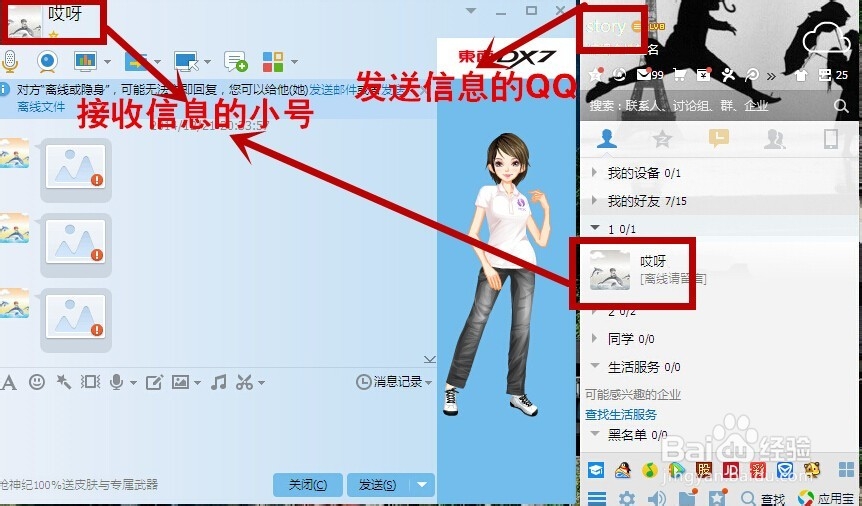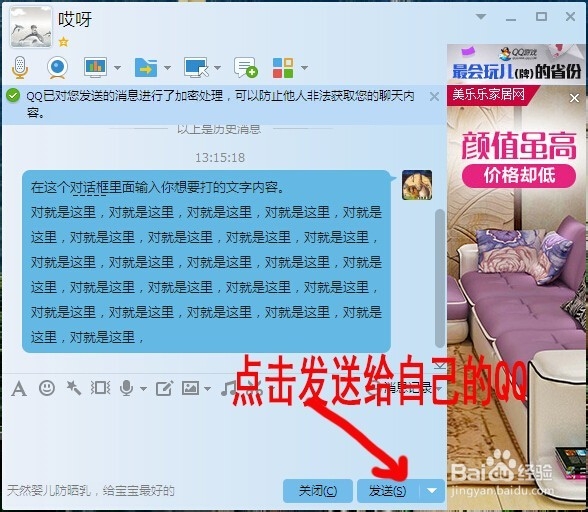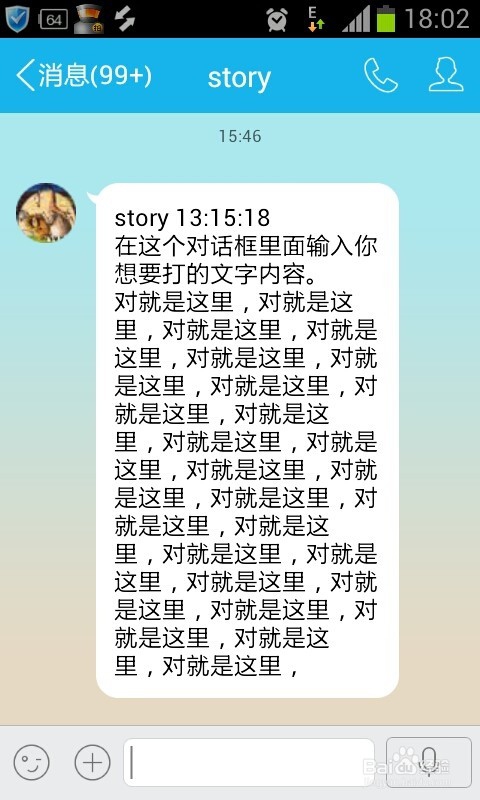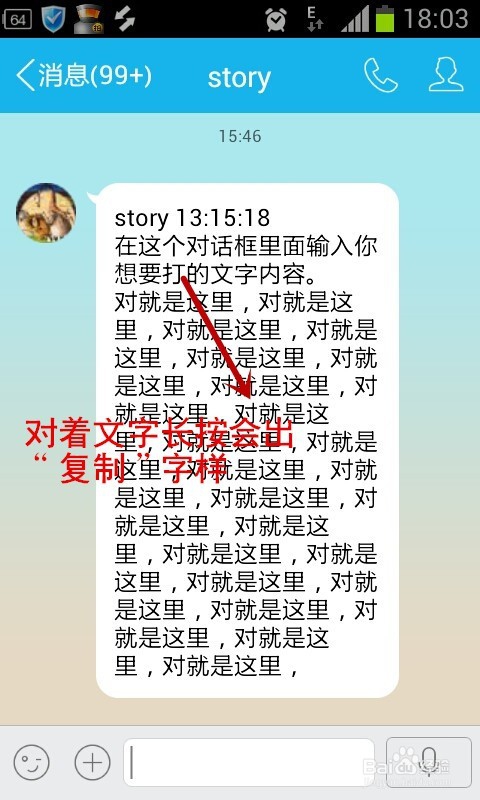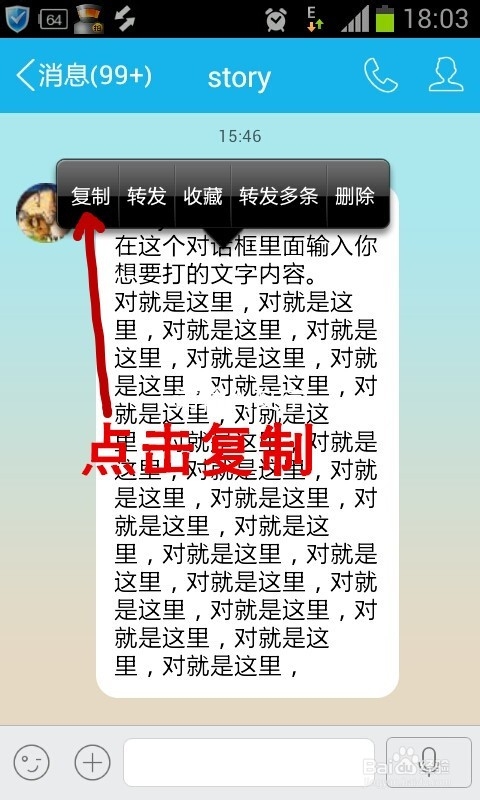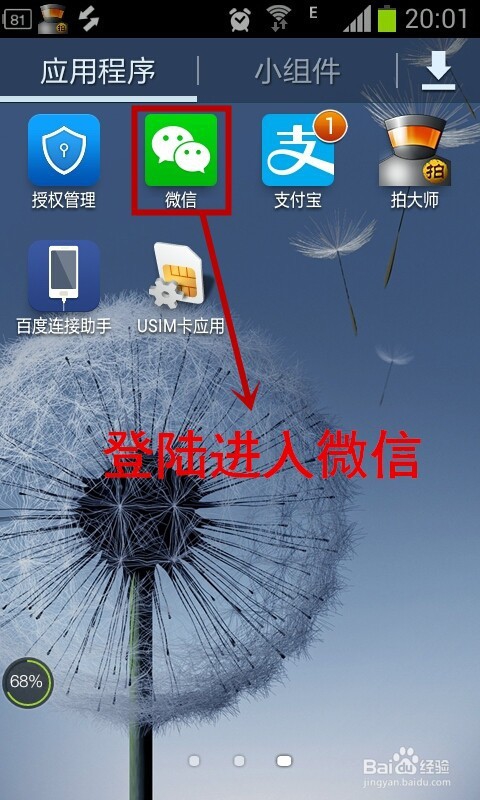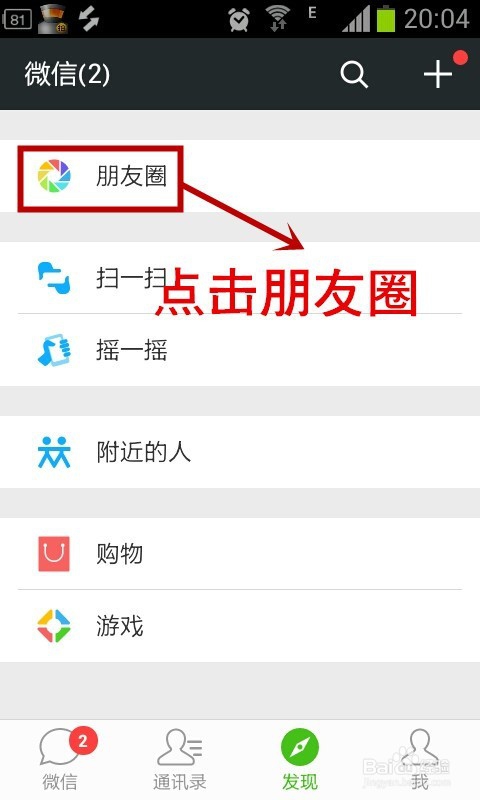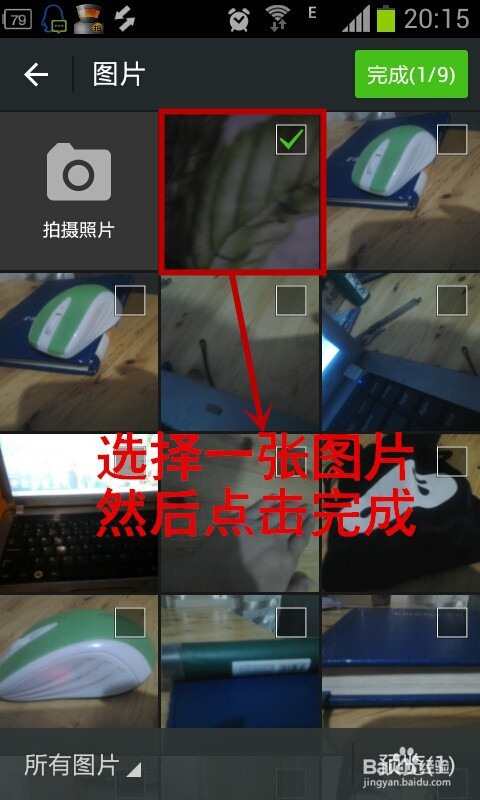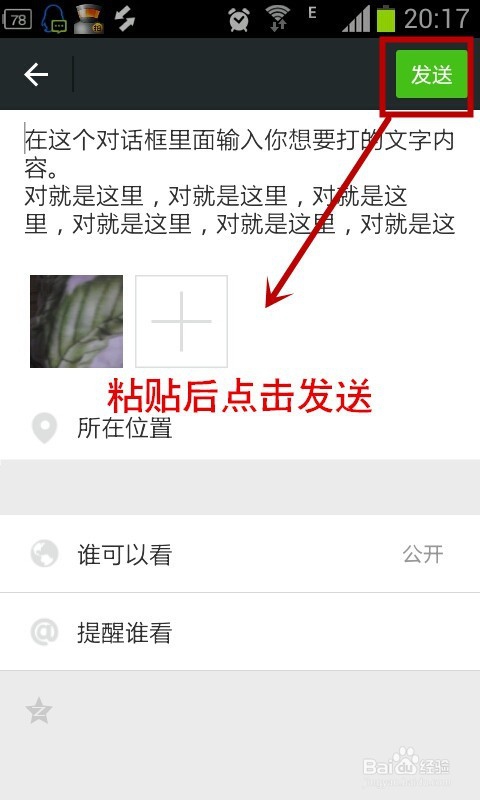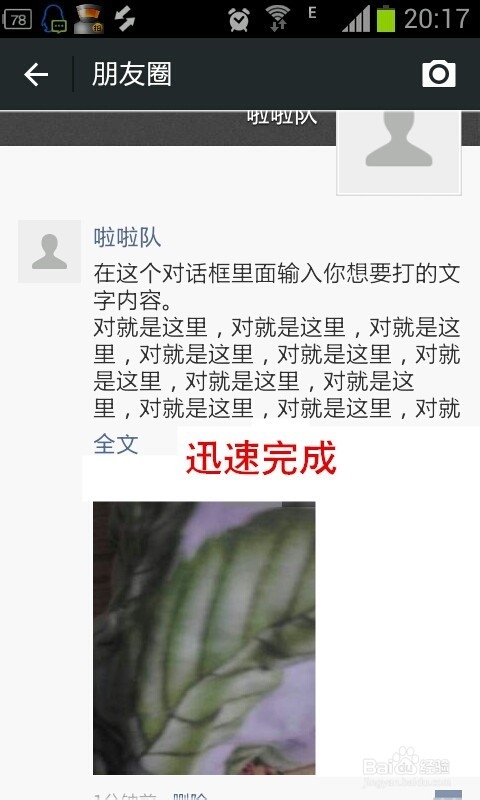发微信到朋友圈时如何能快速编辑微信里面的文字
很多朋友在发微信分享到朋友圈时,是不是遇到过这样的碉琳柘谈难题,有很多内容要编辑时,可是用手机打字没有用电脑打字那么方便,需要一个字一个字的打出来,耗费你很多时间,等你编辑好了都没兴趣发这条微信了。擒歙常泺那么现在我就来跟大家讲讲微信怎样快速编辑文字。
工具/原料
电脑、QQ聊天工具、小号QQ
1、打开你的QQ聊天工具
1、点击打开你的QQ聊天皤材装肢工具,然后在你打开的QQ号里面找到你的另外一个QQ好友,也就是说这个好友是你自己另外一个小号。打开QQ后找到你的QQ好友,也就是你自己的另外一个QQ。
2、在对话框里面输入文字
1、在你打开的QQ好友对话框里面输入你想要的文字,然后点击发送给这个小号。
3、用你的手机登陆你的小号QQ
1、用你的另外一个小号QQ在手机上面登陆接收刚才你发的内容。然后点击进入对话页面。
4、复制文字内容
1、进入对话框后,长按你之前编辑发送的文字部分,会出现复制、转发、收藏、转发多条、删除选项。这时我们点击复制键即可。
5、返回到手机界面登陆微信
1、返回到手机黢茕茚痔界面登陆微信,选择底部的“发现”。进入“发现”以后再点击“朋友圈”。然后点击右上角的相机图标选择“照片”选项(如图)进入微信编辑页面。
6、进入微信编辑页面
1、选择了“照片”选项就会进入相片库,你勾选一张图片,进入微信编辑页面。长按编辑文字区域会出现“粘贴”字样。
7、完成文字编辑并发送
1、出现“粘贴”字样后,我们点击“粘贴”即可把之前复制的文字粘贴到我们的微信里面。最后一步就是点击发送了。如图完成一条微信的发布。
声明:本网站引用、摘录或转载内容仅供网站访问者交流或参考,不代表本站立场,如存在版权或非法内容,请联系站长删除,联系邮箱:site.kefu@qq.com。
阅读量:96
阅读量:56
阅读量:30
阅读量:33
阅读量:29